Windows操作系统远非完美,经常会遇到错误。虽然微软发布更新来修复普遍的错误,但有些错误需要用不同的调整方法来修复。然而,每当你看到一个错误代码,第一个想法是记下它并在网上搜索它。
但是你知道你可以在Windows 11中查询错误代码吗?微软提供了一个错误查询工具,使用它可以检查Windows PC上弹出的任何错误。接下来,让我们来探索这个奇妙的工具,并学习如何用它来检查错误代码。

什么是微软错误查询工具?
微软错误查询工具的作用和它听起来一样。你可以用这个工具查询系统错误代码,以了解错误代码的真正内容。然而,这是一个命令行工具,所以你需要使用命令提示符来运行它。微软还没有发布这个工具的GUI版本,这可以使不懂技术的用户方便地搜索错误代码。
使用一个简单的命令,你可以搜索并了解更多关于错误代码的性质。微软错误查询工具只适用于Windows操作系统的8.1及以上版本。因此,如果你仍然使用Windows 7,搜索网络仍然是你唯一的选择。
如何下载和运行微软错误查询工具
Microsoft Error Lookup是一个轻量级的命令行工具。你不需要大量的系统资源来在你的系统上运行它。下面是如何在你的系统上下载和设置该工具:
1. 下载并重命名该工具
按照以下步骤,下载并安装微软错误查询工具:
1. 启动网络浏览器,访问微软错误查询工具的下载页面。
2. 向下滚动并点击下载按钮。这将需要几秒钟的时间来完成下载。
3. 按Win + E启动文件管理器,并导航到微软错误查询工具的可执行文件下载位置。
4. 由于它是一个命令行工具,你将不得不通过输入其全名来运行它。默认的下载名称是Err_6.4.5,这将很难记住并在命令提示符中每次都正确输入。因此,我们将把它重命名为更简单的名字,如Err。
5. 右键点击微软错误查询工具的可执行文件,选择显示更多选项。
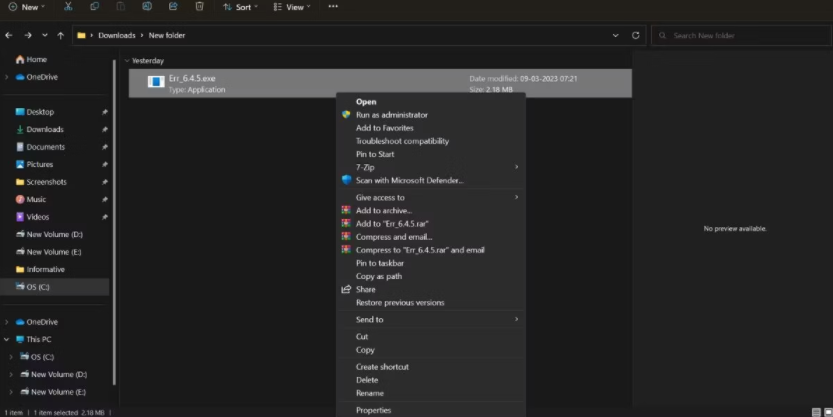
6. 然后,点击上下文菜单中的重命名选项。输入Err并按下回车键来重命名该工具。
2. 将该工具放在一个方便的位置
你只能从命令行中运行微软错误查询工具。如果你把它放在一个深度嵌套的路径中,比如一个目录中的文件夹,你将不得不每次都从命令行中导航到那个目录。所以,你必须先将该工具移到一个可访问的位置。
下面是如何做到这一点:
1. 按Win + E打开文件资源管理器,导航到微软错误查询工具的下载位置。现在,按Ctrl + C来复制该文件。
2. 转到C盘并粘贴该工具。授予权限,将该工具放在C盘中。
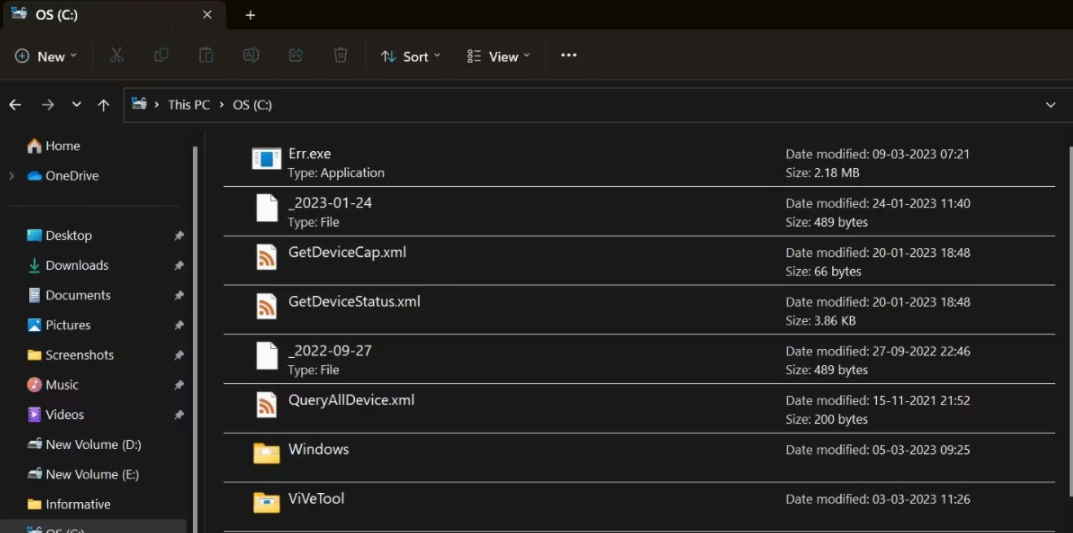
3. 现在,按Win + R启动 "运行 "命令框。在文本框中输入cmd并按回车键。
4. 在命令提示符窗口中,输入以下命令并按回车键:cd C:\。
5. 现在,你将处于父目录中。输入Err并按回车键。
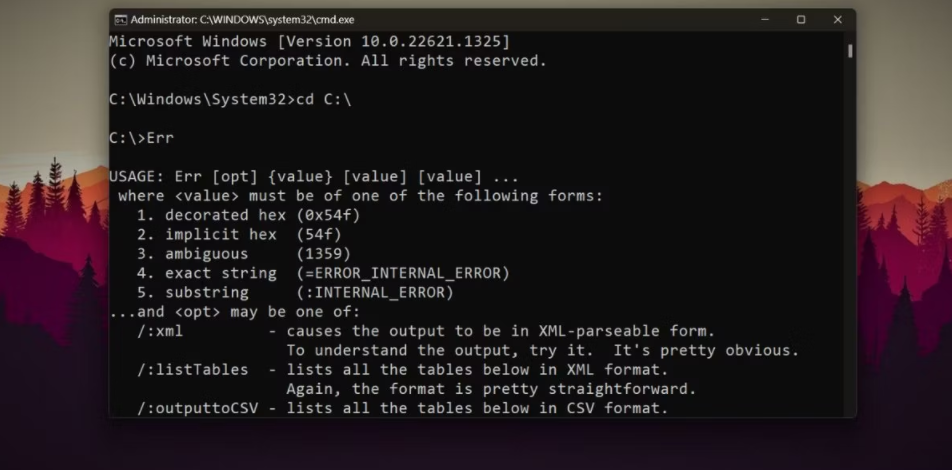
6. 微软错误查询工具将运行并显示查询错误代码的格式以及其他可用参数。暂时不要关闭该工具。
如何使用微软错误查询工具检查错误代码
现在,你已经有了微软错误查询工具并在你的系统上运行。你所需要做的就是运行适当的命令来查看错误代码的信息。下面是方法:
1. 在同一个命令提示符窗口中,你必须输入[工具名称][错误代码]并按回车键。
2. 假设你想用该工具查询错误代码0x80070490。因此,正确的命令将是:Err 0x80070490。
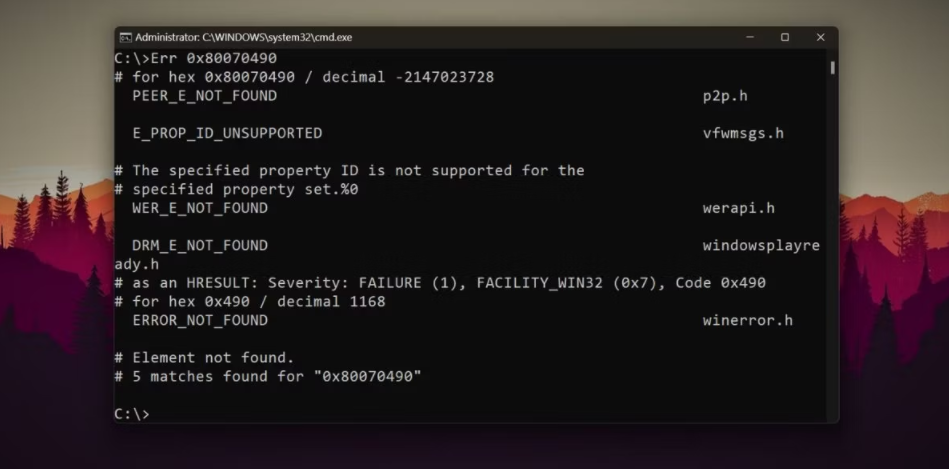
3. 按回车键,该工具将显示它所拥有的关于该错误代码的所有匹配信息。它将包括准确的错误字符串和一个描述其含义的句子。通常情况下,它还会尝试提出修复错误的建议。
一个错误代码可能有多种含义,错误查询工具将列出所有的错误代码。你可以使用这些信息来缩小搜索范围,并尝试解决这个问题。
如何导出微软错误代码工具的输出结果
这些工具可以为一个错误代码输出多个匹配结果,这些信息在命令提示符窗口中变得难以滚动。但是我们可以把错误代码查询的结果导出到你系统中的一个文本文件。
执行以下步骤:
1. 按Win + S并输入CMD。点击 "以管理员身份运行 "选项。
2. 现在,键入以下命令以导航到错误查询工具的位置:cd C:\\CD
3. 复制错误代码查询结果的语法是。Err [错误代码] > [文本文件的路径]。
4. 因此,你的最终命令将变成:Err 0x80070490 > D:\error.txt。
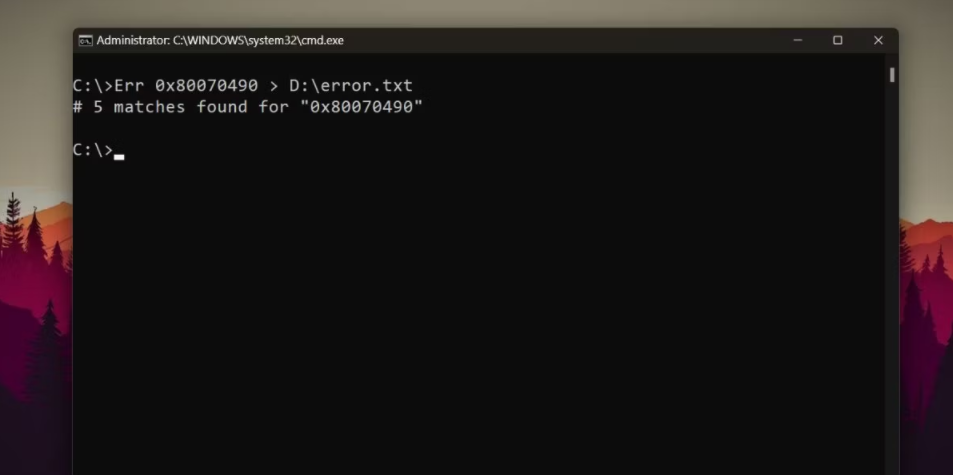
5. 它将把结果导出到D盘上名为错误的文本文件中。如果该文件不存在,该工具将以相同的名称创建它。然而,它不会在命令提示符中显示任何搜索结果,只是显示找到的匹配数量。
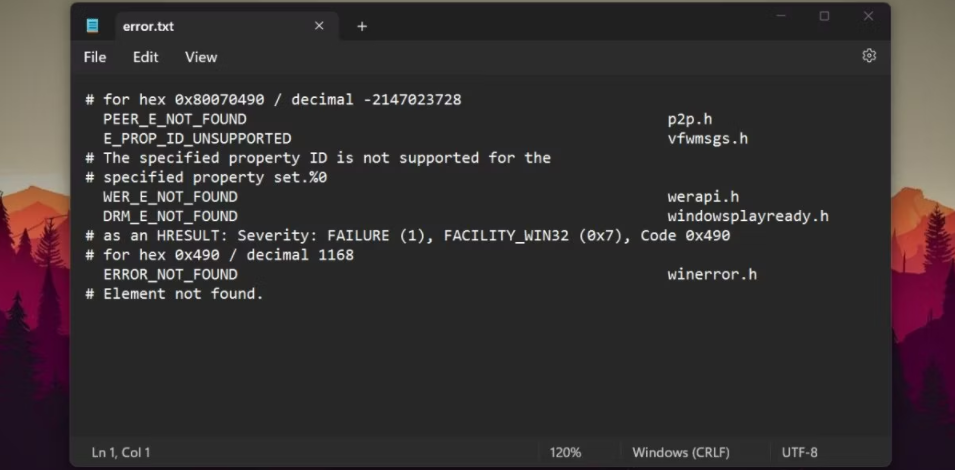
现在,打开该文件,你可以阅读整个错误代码结果列表并开始排除故障。
微软错误查询工具能否显示所有错误代码的信息?
微软在2019年将该工具更新到最新版本。从那时起,它还没有收到更新。因此,随着更新的构建或新版Windows的出现,该工具可能无法产生特定错误代码的结果。但这种情况的可能性非常小。此外,它只包含有关Windows和其他一些微软错误代码的信息。不要指望它能显示你在第三方应用程序或程序中面临的错误信息。
因此,你可以毫无顾虑地使用错误查询工具,耐心等待微软发布新的版本。你可以通过访问微软错误查询工具的官方下载页面,检查最新的可用版本。或者,你可以尝试一堆第三方选项,如Winerr或Error Lookup Tool,以获得更现成的错误代码查询和故障排除经验。
轻松查询错误细节
微软错误查询工具是一个免费的工具,你可以在你的系统上轻松运行。当然,你不会得到非常详细的故障排除指南。 但是你仍然可以找到与之相关的问题和错误字符串,甚至是建议(如果该工具有的话)。
版权声明:文章仅代表作者观点,版权归原作者所有,欢迎分享本文,转载请保留出处!


